台达触摸屏教程
台达触摸屏和多台PLC 通讯教程

台达PLC和触摸屏的485通讯设定以前总是听说232,485,422通讯,大多数情况下都是使用232串口通讯,连接一下设置好通讯协议就可以找到了.其实485通讯也是如此,我基本是没有用过,所以不知道,今天特地实验了一下,分享自己的经验与大家.如果感觉太小儿科了,也别见笑,毕竟我也没有用过.硬件组成:台达PLC 2台, 触摸屏1台首先是确定通讯方式,采用485通讯,触摸屏同时读取两台PLC的数据.1, PLC设置通讯协议和通讯地址.PLC站点1设置PLC站点1采用的是串口3,站点2采用的是串口2,没别的只是为了一次多尝试几个串口PLC 站点2 设置2, 触摸屏设置新建一个工程,选择人机界面的种类以及控制器类型,这里选择PLC,如果选择错了将无法进行通信.新建工程文件3,在触摸屏设置模块参数---设置COM2的通讯协议与PLC一致.其中HMI站点为0设置通讯协议通讯协议设置完成后,绘制需要显示的内容控件.首先绘制需要显示的PLC站点信息,并为每个空间分配相对应的站点的PLC的数据内容,进行连接.站点1设置站点2设置设置完成后,检查每个控件对的地址是否正确.看右上角读取存储器的地址检查存取地址 1检查存取地址 2 检查完毕进行联机运行,查看显示是否正确.这个是所有的产品都是台达的情况下,看起来设置比较简单,并没有想象的那么复杂.改天如果能够遇到个不是台达的产品,单独使用触摸屏或者PLC用485读取数据看看,在于大家分享.附硬件连线富不贵只能是土豪,你可以一夜暴富,但是贵气却需要三代以上的培养。
孔子说“富而不骄,莫若富而好礼。
” 如今我们不缺土豪,但是我们缺少贵族。
高贵是大庇天下寒士俱欢颜的豪气与悲悯之怀,高贵是位卑未敢忘忧国的壮志与担当之志高贵是先天下之忧而忧的责任之心。
精神的财富和高贵的内心最能养成性格的高贵,以贵为美,在不知不觉中营造出和气的氛围;以贵为高,在潜移默化中提升我们的素质。
以贵为尊,在创造了大量物质财富的同时,精神也提升一个境界。
台达PLC和昆仑通态触摸屏通讯设置使用方法

官方网址 台达PLC和昆仑通态触摸屏通讯设置使用方法台达PLC和触摸屏通讯关键是通讯参数的设置。
1、触摸屏设置首先打开设备组态对话框如图,双击设备窗口对话框。
2、显示下图,添加父设备和台达PLC,然后双击父设备。
3、出现参数设置对话框,选择通讯端口,设置波特率、数据位、停止位和校验方式。
最后确定。
官方网址4、双击设备0打开plc设置。
设备地址改为1,采样周期改为1000ms,单击确定。
至此触摸屏通讯设置完成。
注:在用户窗口中设置变量时,一定要与PLC的变量统一,否则通讯不上。
台达PLC通讯参数设置。
1、台达PLC自带有通讯程序,点击向导下面的通讯程序,出现下图官方网址选择COM2单击确定。
2、出现PLC通讯参数设置对话框里面的数据位、停止位还有校验位一定要与触摸屏设置完全一样,而且通讯站号打钩,也要与触摸屏设置成一样的站号。
点击下一步。
3、选择MODBUS数据传输。
点击下一步官方网址4、设置条件输入,可视情况而定,单击完成。
通讯设置完成。
如果您想要了解更多关于台达PLC和触摸屏通讯方面的信息?成都永浩机电工程技术有限公司就是一个不错的选择!成都永浩机电工程技术有限公司引进德国先进的技术,开发了艾拓利尔品牌系列流量、液位、压力产品,长期与德国许多大型仪表企业技术合作,产品不断更新换代。
研发的AP200系列压力变送器采用了先进的模块一体化设计,独立菜官方网址 单操作,液晶背光显示。
产品变送器防护等级达到IP65~IP68,适应于潮湿、浸泡等恶劣环境下的使用。
成都永浩机电工程技术有限公司成立于2006年,是专注于自动化技术的领导厂商。
面对日益严峻的环境问题以及工业自动化落后的现状,永浩长期致力于自控仪表及自控系统的研发、集成,秉乘“开创智能、环保新时代”的经营使命,整合国际先进自动化技术,持续开发创新节能产品及解决方案,不断努力提升自控技术在各行业的应用和转化,以减轻环境问题对经济发展的冲击以及劳动力成本攀升对工业制造的制约。
台达PLC和昆仑通态触摸屏通讯设置带程序及通信线制作说明

台达PLC和昆仑通态触摸屏通讯设置
台达PLC和触摸屏通讯关键是通讯参数的设置。
1、触摸屏设置
首先打开设备组态对话框如图,双击设备窗口对话框。
2、显示下图,添加父设备和台达PLC,然后双击父设备。
3、出现参数设置对话框,选择通讯端口,设置波特率、数据位、停止位和校验方式。
最后确定。
4、双击设备0打开plc设置。
设备地址改为1,采样周期改为1000ms,单
击确定。
至此触摸屏通讯设置完成。
注:在用户窗口中设置变量时,一定要与PLC的变量统一,否则通讯不上。
台达PLC通讯参数设置。
1、台达PLC自带有通讯程序,点击向导下面的通讯程序,出现下图
选择COM2单击确定。
2、出现PLC通讯参数设置对话框
里面的数据位、停止位还有校验位一定要与触摸屏设置完全一样,而且通讯站号打钩,也要与触摸屏设置成一样的站号。
条件式LD X 0可改为M1000。
点击下一步3.
选择MODBUS数据传输
4.置条件输入,可视情况而定,单击完成。
通讯设置完成。
5.点击完成后程序里会增加以下程序。
6.通信
线制
作:
台达
PLC485
口的+
和-分
别和昆
仑通态
触摸屏
的7和8脚焊接。
台达触摸屏 教程
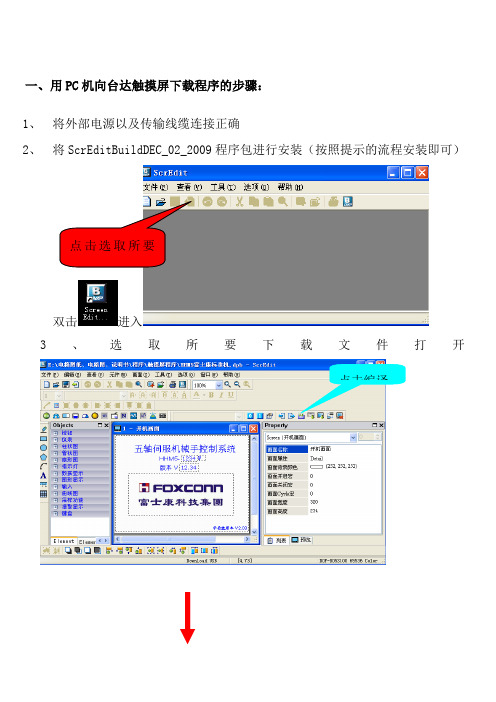
一、用PC机向台达触摸屏下载程序的步骤:
1、将外部电源以及传输线缆连接正确
2、将ScrEditBuildDEC_02_2009程序包进行安装(按照提示的流程安装即可)
点击选取所要
双击进入
3、选取所要下载文件打开
点击编译
显示
点击下
二、用U 盘向台达触摸屏下载程序的步骤:
以单臂程序为例:
将HMI-000拷入U盘(U盘必须是FAT32格式)
触摸屏上电后,插入U盘。
安全设置--系统菜单--systemsetting--file 左边选中USB--HIM-000右边选中HMI--HMI-000
点击COPY
长按屏幕
转换到主
页面,也可
此处在触摸屏
点此
一定要出现此
三、传输过程中难免会遇到传输不进去的问题,此时我们就要进行恢复出厂设置了如果进行恢复出厂设置请按照以下步骤进行:
1、进入选择出厂设置界面:
2、点击进入点击将会弹出一个提示
选择
要先选
择格式
化触摸
对话框。
3、
4、密码正确后屏幕上会出现FORMAT提示框格式完后会自动弹回Areyousuretoformat?页面此时返回后重新传输新程序即可。
格式化
提示框,
四、触摸屏更新韧体流程
由于我公司使用台达触摸屏以前比较老的机台现需要韧体更新才能够往里传输程序基本流程如下:
打开触摸屏编程软件:
将触摸屏外部电路以及下载更新线缆联接好
如果没有联机下载线可用打印机联机线,一端为USB一端为方梯形插头。
然后点击工具标题栏里的更新韧体待触摸屏进度条进入100%即可。
以上为台达触摸屏传输程序和格式化的教程如有问题请联系我,。
台达A系列触摸屏的解密方法

台达A系列触摸屏的解
密方法
Document serial number【UU89WT-UU98YT-UU8CB-UUUT-UUT108】
关于台达A系列触摸屏的解密方法
1.准备一根USB电缆
2.准备一个24V的开关电源。
3.把触摸屏拆开,拆掉纽扣电池,等自检动过后,按 SYS键5秒进入【系统菜】按密码在采用USB方式时,触摸屏dowload中的COM也要打开。
断电的时间不要太长,以免程序丢失。
4.在触摸屏编程软件中的上载画面资料与配方后,跳出密码窗口按密码:后就可以下载。
5.在触摸屏编程软件的菜单中选【选项】------【设定模数组】------【一般】可以看到8位数的最高权限密码,就是触摸屏的密码。
当然也是它的通讯密码。
测试触摸屏型号:DOP-A57CSTD
测试软件;
2008年12月8日。
第一步
第二步
第三步
第四步
第五步:开始上载选项
第六步:.出现了密码窗口
第七
步:程序上载中
第八步:.看看触摸屏的程序和程序设计者设置的最高权限密码吧。
台达触摸屏双语操作步骤

1.
安装此软件,
2.
3.
双击它安装,一路默认。
4.桌面会出现这个图标,双击打开它。
5.
6.用打印机线把触摸屏与电脑链接。
7.点击新建
8.点击新建
9.下拉
10.
11.找到B07S515,选中它
12.
13.点下一步。
14.
15.选择RS485
16.点击完成
17.点击工具
点击工具
18.点击上载全部资料,不要点击下载。
19.
密码:12345678然后确认
20.如果出现进度条,您得电脑与触摸屏链接成功。
如果出现,您的
电脑无法链接触摸屏,一下步骤也不能做,语言也无法切换。
21.上载成功后,点击储存文件,备份一下。
22.点击选项,选择模块参数。
23.跳出这个画面。
24.选择其他
25.选择多国语系
26.点击+号
27.出现编号2
28.选中它,并点击灰色小框
29.点击图片位置,找到对应字体,套用到所有文字选择框可以选择打勾与不打,效果没测
试过,完成后先择确认。
30.选择元件
31.在屏幕空白处托出一个按钮,双击它
32.跳出下画面,选择语系名称,名称在步骤29
33.得到下图:
34.点击内文:
35.在图中2处:写入语系名称,如:1、汉语。
2、法语
36.点确认
37.点工具--下载全部资料-等待下载完成。
38.屏幕会重启,语言切换按钮就出现了。
要在提出的文件中修改哦。
台达触摸屏入门的链接和基本按键设置方法
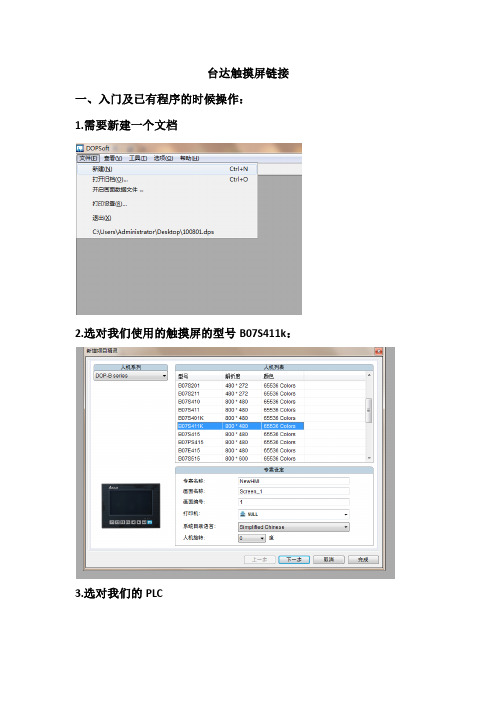
台达触摸屏链接
一、入门及已有程序的时候操作:
1.需要新建一个文档
2.选对我们使用的触摸屏的型号B07S411k:
3.选对我们的PLC
4.注意我们建立触摸屏的密码,一般初始都是12345678.上载程序到PC时要用。
5.完成后出现的界面
6.你要上载东西的时候,要设置“环境”。
按“选项”-“环境设置“
7.依照你链接的线的情况,选择USB,乙太网络,或是用PC通讯口(RS232或RS485时候用),现阶段是用USB就选USB,USB要装驱动程序,没驱动时候,我解决方法是去他们官网找USB驱动程序,或者你们自己百度一下:
8.设置好后,比如触摸屏有程序的话我们叫“上载”
9.密码就是开发者的密码,一般是刚刚的12345678.如果别人不给你看,好吧,淘宝或者百度找破解密码的程序。
点“是”随便储存一个文件名。
10.上载完成,你会得到你要的界面:
二、接下来是我们要新建一个界面操作是怎样呢?参考下面入门操作:
1、创建一个交替型按钮控件
2、控件属性对话框,此对话框内容和属性表视窗内容一样,两者都可以更改属性
3、输入对话框
4属性对话框
5、换画面按钮
6、换画面属性对话框
还有部分基本介绍,在自己参照现有的程序,去熟悉去练习。
FROM—POINT Wu。
触摸屏(台达)的超快速入门实例wa

26、画布上选择按钮
27、右键单击复制 28、空白处右键单击粘帖
29、组态第二个按钮 如图 地址M0.0改为M0.1
30、单击工具条显示所有元件读写地址按钮 31、单击工具条显示所有元件读写地址按钮后 按钮的组态信息尽收眼底
32、ON宏是按钮按下时执行的“动作”(命令)有的地方也称作脚本,我们打开电机1编辑ON宏对话框
1、鼠标左键双击 打开软件
2、打开文件菜单 选择新建
3、选择触摸屏、选择PLC 并且项目命名
4、在此可以进行模块参数的详细设置
在打开的对话框中 选择通讯选项卡 5、在此可以进行模块参数的详细设置
6、西门子编程Байду номын сангаас件的地址默认为0,此处我们将触摸屏的地址改为1,其它各项默认不变
7、西门子PLC通讯地址的设置 默认为2 软件的地址为0
20、输入完成后编译无错后可以离线仿真(不接PLC到电脑的仿真)
21、这是离线(不接PLC)仿真程序
22、M0.0=0时的"0"状态按钮文字组态(配置)
23、组态后的按钮显示
24、M0.0=1时的"1"状态按钮文字组态(配置)、颜色组态 如图所示
24、这是组态后的按钮状态
25、编译无误后 离线仿真 用鼠标单击(仿真手指单击)按钮之后的仿真效果 与实际效果是一样的
33、这里是该按钮的ON宏输入窗口 可以输入宏指令
34、单击最右边的宏指令向导(也称宏精灵) 打开宏指令向导 35、单击command按钮,找到CLRB位指令(位存储器复位指令)输入该指令
36、单击variable1(变量1)按钮 打开变量对话框
37、输入地址M0.1
38、单击键盘回车键
39、指令被输入宏窗口 点击关闭窗口 40、选择是
- 1、下载文档前请自行甄别文档内容的完整性,平台不提供额外的编辑、内容补充、找答案等附加服务。
- 2、"仅部分预览"的文档,不可在线预览部分如存在完整性等问题,可反馈申请退款(可完整预览的文档不适用该条件!)。
- 3、如文档侵犯您的权益,请联系客服反馈,我们会尽快为您处理(人工客服工作时间:9:00-18:30)。
一、用P C机向台达触摸屏下载程序的步骤:
1、将外部电源以及传输线缆连接正确
2、将ScrEditBuildDEC_02_2009程序包进行安装(按照提示的流程安装即可)
点击选取所要下载
文件
双击进入
3、选取所要下载文件打开
二、用U 盘向台达触摸屏下载程序的步骤:以单臂程序为例:点击编译
显示
点击下载
即可
将HMI-000拷入U盘(U盘必须是FAT32格式)
触摸屏上电后,插入U盘。
安全设置--系统菜单--systemsetting--file
左边选中USB--HIM-000右边选中HMI--HMI-000
点击COPY
长按屏幕转
换到主页面,
也可不通过
此方式在安
全区域里面
进入设定主
页面
此处在触摸屏后
面有小盖板扣开
即可
一定要出现此提示框才能认为程序传入触摸屏
点此处
回到开
三、传输过程中难免会遇到传输不进去的问题,此时我们就要进行恢复出厂设置了如果进行恢复出厂设置请按照以下步骤进行:
1、进入选择出厂设置界面:
2、点击进入点击将会弹出一个提示
选择
好后
确定
要先选择
格式化触
摸屏如果
选择USB
那么你的
U盘就会
对话框。
3、
4、密码正确后屏幕上会出现FORMAT提示框格式完后会自动弹回Areyousuretoformat?页面此时返回后重新传输新程序即可。
格式化提
示框,格
式完自动
弹回
四、触摸屏更新韧体流程
由于我公司使用台达触摸屏以前比较老的机台现需要韧体更新才能够往里传输程序基本流程如下:
打开触摸屏编程软件:
将触摸屏外部电路以及下载更新线缆联接好
如果没有联机下载线可用打印机联机线,一端为USB一端为方梯形插头。
然后点击工具标题栏里的更新韧体待触摸屏进度条进入100%即可。
以上为台达触摸屏传输程序和格式化的教程如有问题请联系我,。
